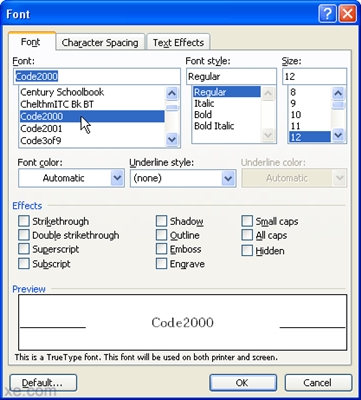බොහෝ විට ඔබට මයික්රොසොෆ්ට් එක්සෙල් වෙතින් වර්ඩ් වෙත වගුවක් මාරු කිරීමට සිදු වේ, අනෙක් අතට, නමුත් තවමත්, ප්රතිලෝම සංක්රමණය වීමේ අවස්ථා ද එතරම් දුර්ලභ නොවේ. උදාහරණයක් ලෙස, දත්ත ගණනය කිරීම සඳහා මේස සංස්කාරක ක්රියාකාරිත්වය භාවිතා කිරීම සඳහා සමහර විට ඔබ වර්ඩ් වලින් සාදන ලද එක්සෙල් වෙත වගුවක් මාරු කළ යුතුය. මෙම දිශාවට වගු ගෙනයාමේ ක්රම මොනවාදැයි සොයා බලමු.
සරල පිටපත
වගුවක් සංක්රමණය කිරීමට ඇති පහසුම ක්රමය නම් සාමාන්ය පිටපත් ක්රමය භාවිතා කිරීමයි. මෙය සිදු කිරීම සඳහා, වර්ඩ් වැඩසටහනේ වගුව තෝරන්න, පිටුව මත දකුණු-ක්ලික් කරන්න, සහ දිස්වන සන්දර්භය මෙනුවේ "පිටපත් කරන්න" අයිතමය තෝරන්න. ඔබට ඒ වෙනුවට පීත්ත පටියේ ඉහළින් පිහිටා ඇති "පිටපත් කරන්න" බොත්තම ක්ලික් කරන්න. තවත් විකල්පයක් වන්නේ, වගුව ඉස්මතු කිරීමෙන් පසුව, යතුරුපුවරු යතුරු එබීමෙන් Ctrl + C ය.

ඒ නිසා අපි මේසය පිටපත් කළා. දැන් අපි එය එක්සෙල් වැඩ පත්රිකාවට ඇලවිය යුතුයි. අපි මයික්රොසොෆ්ට් එක්සෙල් වැඩසටහන ආරම්භ කරමු. අපි මේසය තැබීමට අවශ්ය පත්රයේ ස්ථානයේ ඇති කොටුව මත ක්ලික් කරන්නෙමු. මෙම කොටුව ඇතුළු කළ වගුවේ වම්පස ඉහළ කොටුව බවට පත්වන බව සැලකිල්ලට ගත යුතුය. මේසය ස්ථානගත කිරීම සැලසුම් කිරීමේදී අප ඉදිරියට යා යුත්තේ මෙයින් ය.
අපි පත්රය මත දකුණු-ක්ලික් කරන්න, සහ සන්දර්භය මෙනුවෙහි, ඇතුළත් කිරීමේ විකල්පයන්හි, "මුල් හැඩතල ගැන්වීම සුරකින්න" අගය තෝරන්න. පීත්ත පටියේ වම් කෙළවරේ ඇති "ඇතුළු කරන්න" බොත්තම ක්ලික් කිරීමෙන් ඔබට මේසයක් ඇතුළු කළ හැකිය. නැතහොත්, යතුරුපුවරු කෙටිමං Ctrl + V ටයිප් කිරීමට විකල්පයක් ඇත.

ඊට පසු, වගුව මයික්රොසොෆ්ට් එක්සෙල් වැඩ පත්රිකාවට ඇතුළත් කරනු ඇත. පත්රයේ ඇති සෛල ඇතුළු කළ වගුවේ ඇති සෛල සමඟ සමපාත නොවිය හැකිය. එමනිසා, මේසය ඉදිරිපත් කළ හැකි පෙනුමක් ඇති කිරීම සඳහා ඒවා දිගු කළ යුතුය.

ආනයන වගුව
දත්ත ආනයනය කිරීමෙන් වර්ඩ් සිට එක්සෙල් වෙත වගුවක් මාරු කිරීමට වඩාත් සංකීර්ණ ක්රමයක් තිබේ.
වචනයෙන් වගුව විවෘත කරන්න. එය තෝරන්න. ඊළඟට, "පිරිසැලසුම" ටැබයට ගොස්, පීත්ත පටියේ ඇති "දත්ත" මෙවලම් සමූහයේ, "පෙළට පරිවර්තනය කරන්න" බොත්තම ක්ලික් කරන්න.

පරිවර්තන විකල්ප කවුළුව විවෘත වේ. "බෙදුම්කරු" පරාමිතිය තුළ, ස්විචය "ටැබ්" වෙත සැකසිය යුතුය. මෙය එසේ නොවේ නම්, ස්විචය මෙම ස්ථානයට ගෙන ගොස් "හරි" බොත්තම ක්ලික් කරන්න.

"ගොනුව" ටැබයට යන්න. "සුරකින්න ..." යන අයිතමය තෝරන්න.

විවෘත වන කවුළුව තුළ, ලේඛනය සුරකින්න, අප සුරැකීමට යන ගොනුවේ අපේක්ෂිත ස්ථානය සඳහන් කරන්න, පෙරනිමි නම සෑහීමකට පත් නොවන්නේ නම් එයට නමක් දෙන්න. සුරකින ලද ගොනුව වර්ඩ් සිට එක්සෙල් වෙත වගුව මාරු කිරීම සඳහා අතරමැදි පමණක් වනු ඇතත්, නම වෙනස් කිරීම එතරම් තේරුමක් නැත. කළ යුතු ප්රධානම දෙය වන්නේ “ගොනු වර්ගය” ක්ෂේත්රය තුළ “සරල පෙළ” පරාමිතිය සැකසීමයි. "සුරකින්න" බොත්තම ක්ලික් කරන්න.

ගොනු පරිවර්තනය කවුළුව විවෘත වේ. මෙහිදී ඔබට කිසිදු වෙනසක් කිරීමට අවශ්ය නැත, නමුත් ඔබ පෙළ සුරකින කේතන ක්රමය මතක තබා ගන්න. "හරි" බොත්තම ක්ලික් කරන්න.

ඊට පසු, අපි මයික්රොසොෆ්ට් එක්සෙල් වැඩසටහන ආරම්භ කරමු. "දත්ත" පටිත්ත වෙත යන්න. පීත්ත පටියේ "බාහිර දත්ත ලබා ගන්න" සැකසුම් වාරණය තුළ, "පෙළෙන්" බොත්තම ක්ලික් කරන්න.

ආයාත පා file ගොනු කවුළුව විවෘත වේ. අපි කලින් වර්ඩ් හි සුරකින ලද ගොනුව සොයමින්, එය තෝරා "ආයාත කරන්න" බොත්තම ක්ලික් කරන්න.

ඊට පසු, පෙළ විශාරද කවුළුව විවෘත වේ. දත්ත ආකෘති සැකසුම් තුළ, "වෙන්වූ" පරාමිතිය සඳහන් කරන්න. ඔබ වර්ඩ් හි පෙළ ලේඛනය සුරකින ලද එක අනුව කේතන ක්රමය සකසන්න. බොහෝ අවස්ථාවන්හීදී එය "1251: සිරිලික් (වින්ඩෝස්)" වනු ඇත. "ඊළඟ" බොත්තම ක්ලික් කරන්න.

ඊළඟ කවුළුව තුළ, "බෙදුම්කරුගේ අක්ෂරය" සැකසීමේදී, පෙරනිමියෙන් ස්ථාපනය කර නොමැති නම්, "ටැබ් නැවතුම්" ස්ථානයට මාරුවන්න. "ඊළඟ" බොත්තම ක්ලික් කරන්න.

පෙළ විශාරදයේ අවසාන කවුළුව තුළ, ඒවායේ අන්තර්ගතය සැලකිල්ලට ගනිමින් ඔබට තීරු ආකාරයෙන් දත්ත සංයුති කළ හැකිය. නියැදි දත්ත විග්රහ කිරීමේදී අපි නිශ්චිත තීරුවක් තෝරා ගන්නා අතර, තීරු දත්ත ආකෘතිය සඳහා සැකසුම් තුළ, විකල්ප හතරෙන් එකක් තෝරන්න:
- සාමාන්ය;
- පෙළ
- දිනය
- තීරුව මඟ හරින්න.
අපි එක් එක් තීරුව සඳහා වෙන වෙනම සමාන මෙහෙයුමක් කරන්නෙමු. ආකෘතිකරණය අවසානයේ, "අවසන් කරන්න" බොත්තම ක්ලික් කරන්න.

ඊට පසු, දත්ත ආයාත කිරීමේ කවුළුව විවෘත වේ. ක්ෂේත්රය තුළ, ඇතුලත් කළ වගුවේ අවසාන ඉහළ වම් කොටුව වන කොටුවේ ලිපිනය අතින් සඳහන් කරන්න. මෙය අතින් කිරීමට ඔබට අලාභයක් නම්, ක්ෂේත්රයේ දකුණු පස ඇති බොත්තම ක්ලික් කරන්න.

විවෘත වන කවුළුව තුළ, අපේක්ෂිත කොටුව තෝරන්න. ඉන්පසු, ක්ෂේත්රයේ ඇතුළත් කර ඇති දත්තවල දකුණු පස ඇති බොත්තම ක්ලික් කරන්න.

දත්ත ආයාත කවුළුව වෙත ආපසු ගොස් "හරි" බොත්තම ක්ලික් කරන්න.

ඔබට පෙනෙන පරිදි, වගුව ඇතුළත් කර ඇත.

තවද, අවශ්ය නම්, ඔබට ඒ සඳහා දෘශ්ය මායිම් සැකසීමට මෙන්ම මයික්රොසොෆ්ට් එක්සෙල් සම්මත ක්රම භාවිතයෙන් එය ආකෘතිකරණය කිරීමටද හැකිය.

වර්ඩ් සිට එක්සෙල් වෙත වගුවක් මාරු කිරීමේ ක්රම දෙකක් ඉහත ඉදිරිපත් කරන ලදී. පළමු ක්රමය දෙවන ක්රමයට වඩා සරල වන අතර සමස්ත ක්රියා පටිපාටියම අඩු කාලයක් ගතවේ. ඒ අතරම, දෙවන ක්රමය මඟින් අමතර අක්ෂර නොමැති වීම හෝ සෛල විස්ථාපනය කිරීම සහතික කරයි, එය පළමු ක්රමය මාරු කිරීමේදී තරමක් හැකි ය. එබැවින්, මාරු කිරීමේ විකල්පය තීරණය කිරීම සඳහා, ඔබ වගුවේ සංකීර්ණතාවයෙන් සහ එහි අරමුණෙන් ආරම්භ කළ යුතුය.